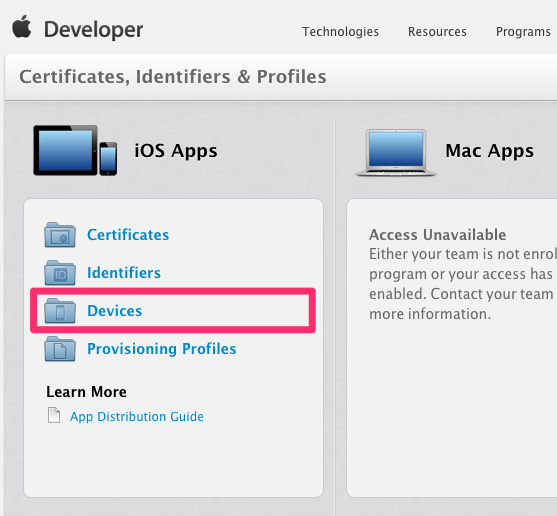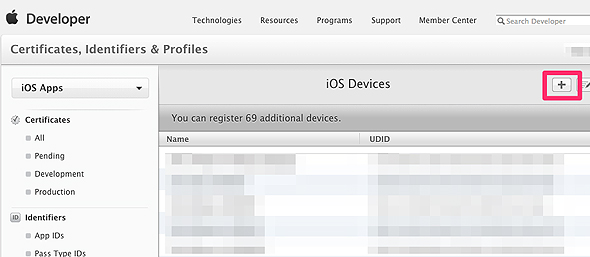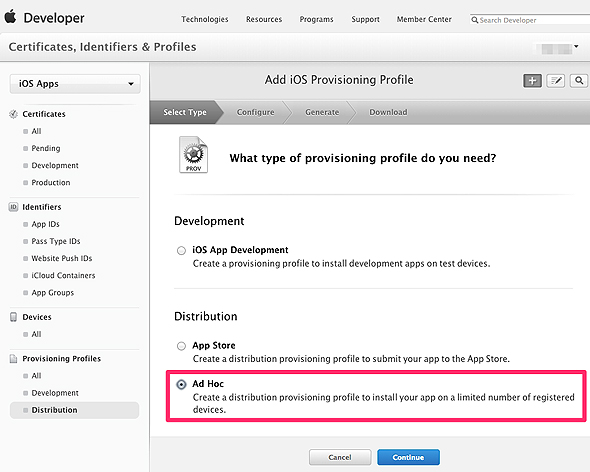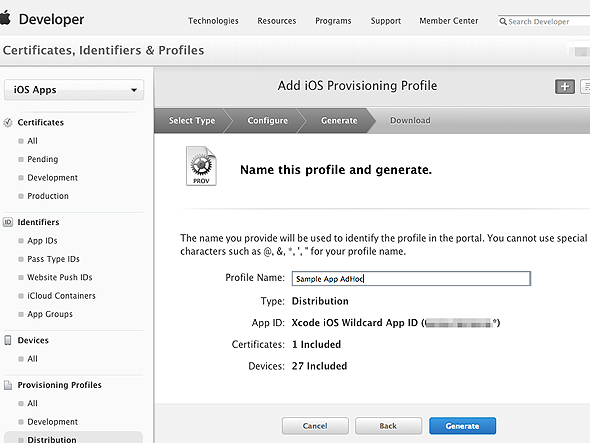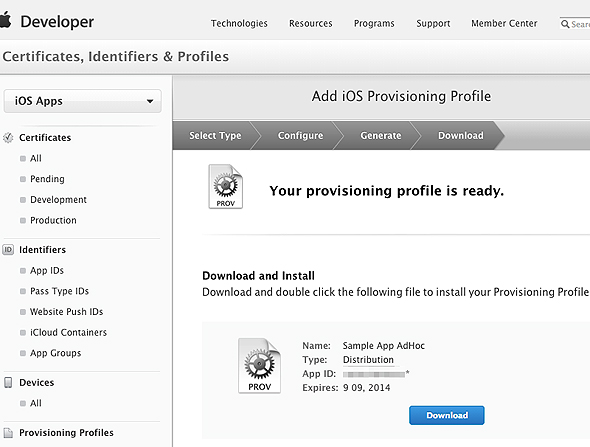TestFlight+JenkinsでiOSアプリのベータ版配信を自動化する:iOSアプリ開発でもCI/継続的デリバリしようぜ(4)(3/4 ページ)
現代の開発現場において欠かせないCI/継続的デリバリを、iOSアプリ開発に適用するためのツールやノウハウを解説する連載。今回は、iOSアプリのベータ版配信サービスTestFlightの概要と使い方、Jenkinsと組み合わせたベータ版配信の自動化手順について。
iOS Dev CenterでAdHoc版のProvisioning Profileを作成
次に、iOS Dev CenterでデバイスのUUIDが含まれたProvisioning Profileを作成しましょう。ここでは、ベータ版配信に必要なAdHoc版のProvisioning Profileを作成します。
AdHocとは、何なのか
「AdHoc」は、iOS Developer Programに登録しているデバイス限定でiOSアプリをインストールする方法です。デバイスは1アカウントにつき年間100台までしか登録できませんが、App Storeで公開する必要なしにインストールできる便利な方法です。
招待したテスターのデバイスを登録
まず、先ほどTestFlightのチームに招待したテスターのデバイスを登録しましょう。「Certificates, Identifiers & Profiles」を開き「Devices」をクリックしてください。
登録しているデバイスが一覧で表示されます。右上の「+」ボタンをクリックしてください。
登録するデバイスのName(通称)とUUIDを入力して登録します。Nameは後で変更できますが、デバイスは一度登録すると1年間は削除できないので、入力ミスなどに注意してください。
AdHoc用のProvisioning Profileを作成
デバイスの登録が終わったら、次にAdHoc用のProvisioning Profileを作成しましょう。左メニューから「Provisioning Profile」セクションの「Distribution」をクリックしてください。
デバイスの一覧画面と同様に、登録しているProvisioning Profileが一覧で表示されるので、右上の「+」ボタンをクリックしてください。その次にどの種類のProvisioning Profileを作成するか問われるので「AdHoc」を選択して次に進みます。
次に、どのApp IDを対象にするか問われるので「Xcode iOS Wildcard App ID」を選択します。今回はワイルドカードを指定していますが、App IDを作成している場合は、そのApp IDを選択しても構いません。
その次には、どのCertificateで作成するか問われます。ここで選択できるCertificateはDistribution用のCertificateのみなので、まだ作成していないのであれば作成しておく必要があります(Certificateの作成方法は割愛します)。
その次には、どのデバイスでインストールできるようにするか問われます。ここで選択したデバイスのみTestFlightでiOSアプリをインストールできます。先ほど追加したデバイスを含めるように選択します。このデバイスは、Provisioning Profile作成後に追加することも可能です。
最後に、作成するProvisioning Profileの確認が表示されます。内容を確認しつつ、作成するProvisioning ProfileのName(通称)を入力します。
これで、Provisioning Profileの作成完了です。「Download」ボタンをクリックしてProvisioning Profileファイルをダウンロードしてください。
Provisioning Profileは何に使うのか
このProvisioning Profileファイルは、TestFlightにアップロードするIPAファイルをビルドするときに使用します。そのため、このファイルをJenkinsマシンに置く必要があります。Gitリポジトリに含めてPushするか、ファイルを手動であらかじめコピーしておいてください。
以上で、iOS Dev Centerでの作業は終わりです。
Copyright © ITmedia, Inc. All Rights Reserved.